Apple kimliği hesabı nasıl silinir Kimliğinizle ilişkilendirilmiş bir Apple Kimliğiniz olmasını gerçekten istemiyorsanız, onu silmeniz mümkündür. Apple merkezli hesabı nasıl kaldıracağınız aşağıda açıklanmıştır.
Oldukça mantıklı ve makul olanlar da dahil olmak üzere, bir Apple Kimliği hesabını tamamen silmenin birkaç nedeni vardır. Örneğin, bir kişinin yanlışlıkla oluşturulmuş birden fazla hesabı olabilir, ancak yalnızca birini kullanmak istiyor, diğerini kullanmak istemiyor.
Ölçeğin diğer ucunda, artık Apple veya ürünleriyle ilişkilendirilmek istememek veya bir kişinin “şebekeden uzaklaşmak” için teknolojiden ayrılmasını istemesi gibi nedenler var.
Sebep ne olursa olsun, Apple, Apple Kimliği hesabınızı silme seçeneği sunar.
Silme sonuçları
Apple, kullanıcı gizliliğiyle ilgili güçlü bir geçmişe sahip olduğundan, hesabınız için kayıtlı tüm verileri talep etme yeteneği gibi, bir Apple Kimliğinin silinmesi de oldukça kolaydır . Ancak, hesabı silme eyleminin geniş kapsamlı etkileri olabilir.
Açıkçası, ana değişiklik, silindikten sonra bir Apple Kimliğine giriş yapamayacağınızdır. Apple, Apple Kimliği ile ilişkili hesap ayrıntılarını kaldırır, bunları kalıcı olarak siler ve bunları App Store, iTunes, Apple Pay, iMessage gibi tüm Apple hizmetleri ve bu hizmetlerdeki satın alınan veya indirilebilir içerikler için kullanılamaz hale getirir .
Bu aynı zamanda Apple’ın sunucularında saklanan hesabıyla ilişkili herhangi bir kullanıcı verileri herhangi Fotoğraflar, videolar, belgeler ve saklanan diğer içerik dahil silinecek anlamına iCloud. Apple Store randevuları ve AppleCare destek vakaları bile işlemin bir parçası olarak iptal edilir, ancak herhangi bir onarım veya Apple Store siparişini iptal etmez.
Hesaba bağlı tüm abonelikler, faturalama döngülerinin sonunda otomatik olarak iptal edilir, ancak bunlara erişmek için Apple Kimliğinizi kullanamazsınız. İPhone yükseltme programına kayıtlı kullanıcılar, cihazları için ödeme yapmaya devam edecek.
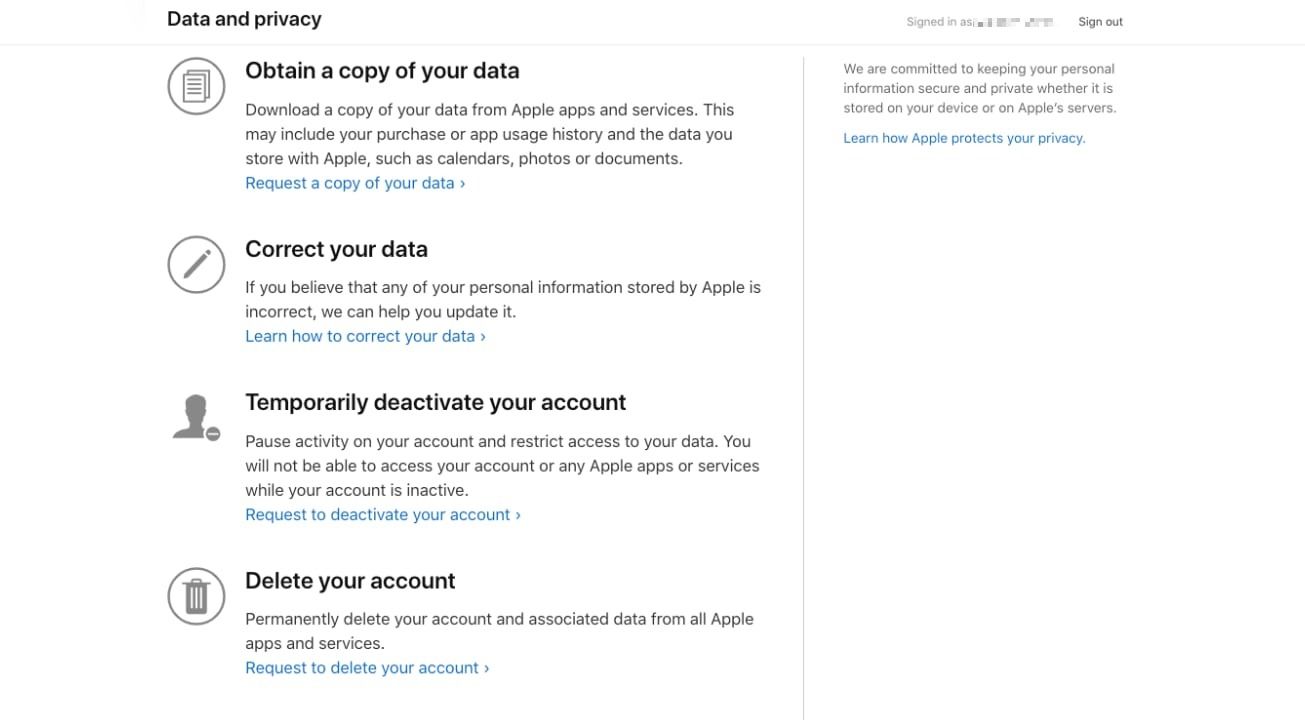
Bu değişiklikler, Apple’ın dijital mağazalarından edindiğiniz ve önceden indirdiğiniz şeyleri de etkiler. Diğer sorunların yanı sıra, kiralanmış öğeleri izleyemeyecek, bilgisayarlara daha önce edindiğiniz DRM korumalı içeriği oynatma yetkisi veremeyecek veya satın alınan öğeleri yeniden indiremeyeceksiniz.
Hesabı silerseniz, Apple bunun kalıcı bir olay olduğu konusunda uyarır.
Apple, “Hesabınız silindikten sonra, hesabınızı yeniden açamaz veya yeniden etkinleştiremez veya verilerinizi geri yükleyemez,” diye uyarıyor.
Apple Kimliği hesabınızı silmeden önce yapmanız gerekenler
- İCloud’da depolanan tüm verileri yedekleyin. Bu, kendi yüklediğiniz verilerin yanı sıra uygulamaların çevrimiçi depolama hizmetine yerleştirebileceği verileri içerir.
- Satın aldığınız DRM’siz içeriği indirin. Buna müzik, video ve iTunes Match parçaları dahildir.
- Aktif aboneliklerinizi kontrol edin. Abonelikler faturalama döngülerinin sonunda iptal edilirken, Apple Kimliğinden ayrı olarak kullanmaya devam etmek istediğiniz bir hizmet bulursanız yine de gözden geçirmelisiniz.
- Cihazlarınızdan çıkış yapın. Hesap silindikten sonra, iCloud’dan çıkış yapamazsınız veya iPhone’umu Bul’u kapatamazsınız ve hatta hesabın kendisi silindiğinde cihazı kullanmanıza bile engel olabilir.
Silme süreci
Hesabınızı silmenin doğru eylem olduğuna karar verdiyseniz, Apple, kullanıcıların birkaç adımdan geçmesini gerektirir. İşlemin sonunda kullanıcı, hesabın tamamen silinmesi talebinde bulunmuş olacaktır.
Apple ID hesabınızı nasıl silebilirsiniz?
- Giriş yapın Apple’ın Veri ve Gizlilik web Apple kimliğinizle. Devam etmek için iki faktörlü kimlik doğrulama yapmanız gerekebilir.
- Başlığı altında, Hesap silme bağlantısını tıklayarak hesabınızı silmek için Request.
- Yeni sayfada, açılır kutudan bir silme nedeni seçin, ardından Devam’ı tıklayın.
- Hesabı silerken akılda tutulması gereken şeylerin bir kontrol listesini tamamladıktan sonra Devam’ı tıklayın.
- Silme Hüküm ve Koşullarını inceleyin, onay kutusunu işaretleyin ve Devam’ı tıklayın.
- Apple’a hesabın silinmesiyle ilgili durum güncellemelerini nasıl alacağını söyleyin, ardından Devam’ı tıklayın . Bu, farklı bir Apple Kimliği, bir e-posta adresi veya bir telefon numarası içerebilir.
- Apple’ın sağladığı erişim kodunun bir kaydını yapın ve Devam’ı tıklayın.
- Not ettiğiniz şeyin doğru olduğunu onaylamak için erişim kodunu girin ve Devam’ı tıklayın .
- Hesap silme işleminin etkilerine ilişkin son hatırlatıcıları kontrol edin, ardından Hesabı sil’i tıklayın.
- Onay ekranında Oturumu kapat’ı tıklayın.
İşlemin kendisi hesabın otomatik olarak silinmesi değildir, bunun yerine Apple’a hesabın ve ilgili verilerin silinmesi talebinde bulunur. Apple, güvenlik nedenleriyle devam etmeden önce hesap silme talebini doğrular ve tüm sürecin tamamlanması yedi gün sürebilir.
Bu doğrulama süresi boyunca, hesap hala aktif olacaktır. Bu süre zarfında Apple Destek ile iletişime geçerek ve erişim kodunu sağlayarak hesabı yeniden etkinleştirmek de mümkündür.
Bir alternatif – hesabın devre dışı bırakılması
Verilerinizi kalıcı olarak silmek çekici gelmiyorsa, verileri ve diğer öğeleri sağlam tutarken hesabınızı yine de geçici olarak kapatabilirsiniz. Apple bu hesabı devre dışı bırakma olarak adlandırır.
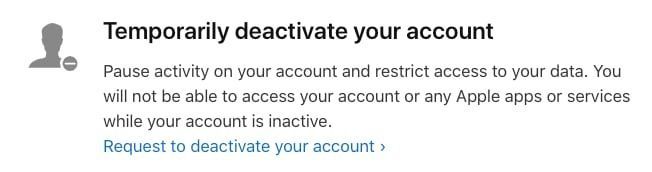
Apple kimliğinizi silmeniz gerekmez. Bunun yerine onu devre dışı bırakabilirsiniz.
Verileri silmek yerine, devre dışı bırakma, onunla ilişkili tüm veriler dahil olmak üzere Apple Kimliği hesabına erişimi tamamen askıya alır. Verilerin işlenmesi ve erişimi, mali iadeler gibi yasal amaçlarla kullanılması zorunlu olan öğeler hariç, Apple tarafında neredeyse tamamen sona erer.
Nihai sonuç, hesap silme işlemiyle hemen hemen aynıdır, çünkü hesabı tüm veriler bozulmadan tekrar çevrimiçi duruma getirme olasılığı dışında, kullanıcılar için etkili bir şekilde aynı sonuçlara sahiptir.
Süreç de hemen hemen aynıdır ve yapılması gereken birkaç küçük değişiklik vardır.
Apple Kimliği hesabınızı nasıl devre dışı bırakabilirsiniz?
- Giriş yapın Apple’ın Veri ve Gizlilik web Apple kimliğinizle. Devam etmek için iki faktörlü kimlik doğrulama yapmanız gerekebilir.
- Hesabınızı geçici olarak devre dışı bırakın başlığı altında, hesabınızı devre dışı bırakmak için İste bağlantısını tıklayın.
- Yeni sayfada, açılır kutudan devre dışı bırakma nedenini seçin, ardından Devam’ı tıklayın.
- Hesabı devre dışı bırakırken akılda tutulması gereken şeylerin bir kontrol listesini tamamladıktan sonra Devam’ı tıklayın .
- Devre Dışı Bırakma Hüküm ve Koşullarını inceleyin, onay kutusunu işaretleyin ve Devam’ı tıklayın.
- Apple’a hesabın devre dışı bırakılmasıyla ilgili durum güncellemelerini nasıl alacağını söyleyin, ardından Devam’ı tıklayın. Bu, farklı bir Apple Kimliği, bir e-posta adresi veya bir telefon numarası içerebilir.
- Apple’ın sağladığı erişim kodunun bir kaydını yapın ve Devam’ı tıklayın.
- Not ettiğiniz şeyin doğru olduğunu onaylamak için erişim kodunu girin ve Devam’ı tıklayın.
- Hesabı devre dışı bırakmanın etkilerine ilişkin son hatırlatıcıları kontrol edin, ardından Hesabı devre dışı bırak’ı tıklayın.
- Onay ekranında Oturumu kapat’ı tıklayın.
Yine, Apple’ın hesabı devre dışı bırakmasından önce birkaç günlük bir gecikme var ve devre dışı bırakmayı iptal etmek için Apple Destek’e erişim kodunu verebilirsiniz. Silme işleminin aksine, Apple Kimliğinizin erişim kodunu, ileride hesabı geri yüklemek için Apple’a sağlamanız gerekeceğinden güvenli bir yerde tutmanız gerekir.

